iPhoneの需要に伴いMacを所有される方は非常に増えた事で、Macの修理依頼は前年比の2倍から2.5倍になっております。
修理依頼で最も多い内容は画面割れ、画面に線が入った、画面が映らないなど画面に関してのトラブルが最も多いですが、実は画面故障ではない修理依頼も多いのです。
Macを起動する際に画面が青くなってしまう事がありますが、画面の故障もあれば全く違う故障の場合もございます。
画面交換だけで直ってしまうようであれば納期は比較的短くなりますが、画面が青くなる場合は不特定多数の故障箇所が考えられるために調査をしてみないと詳細の故障箇所はわからないのです。
Macが起動しない場合の修理、故障事例
画面が青くなってしまったMacの修理事例
今回は実際に修理依頼のあった内容を記載をしていきたいと思います。
【お問い合わせ内容】
Macの電源を入れると画面が青くなり見辛いです。
との事でした。
上記のお問い合わせ内容だけで当社はお見積もりをさせて頂きますので、内容からすると画面交換が必要になると回答をさせていただきました。
以下の画像は実際にMacをお預かりし電源を入れさせて頂いた状態ですが、この時点で当社で考えていた故障箇所とずれておりました。
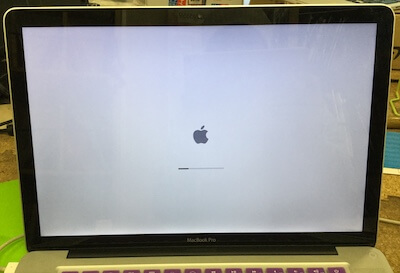
まず、電源を入れると正常に表示される事が確認できました。
リンゴマークが表示され、故障でなければこのままデスクトップ画面やログイ画面に切り替わるのですが、しばらく待ってもフリーズしたようになってしまいました。
一度電源を切り再度電源を入れると今度はリンゴマーク下のゲージがいっぱいになった後に青い画面に切り替わりました。
お客様のお問い合わせで「画面が青くなり見辛いです。」というのはおそらくこの事だと思いますが、この場合は液晶側の故障ではありませんので詳細の調査が必要です。
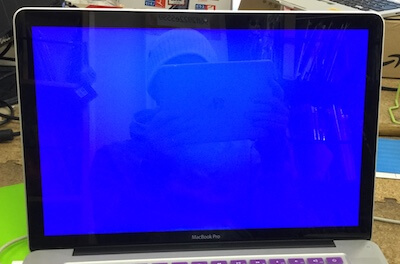
上記はMacの電源を入れリンゴマークが表示された後に表示された状態ですが、青一色になってしまいました。
また、このまましばらく放置しても特に変化は見られないために一度電源を落としました。
今までの経験上ですと、この時点で考えられる不具合は液晶パネル故障かグラフィック故障が濃厚です。
Macにも色々な機種が存在しますが、2010年前後のMacBook Proで電源を入れてもうまく起動ができない、画面が青くなる場合はグラフィックチップの故障の可能性が高いです。
グラフィックチップはロジックボード上にあるパーツですが、ほとんどの店舗ではロジックボード交換になってしまい高額な見積もりになりますが、当社ではグラフィックチップ交換に対応しておりますのでロジックボード交換よりは修理代が安くなります。
Macの画面が青くなる原因、故障箇所は?
Macの画面が青くなるのは液晶の故障と他の故障で大きく内容は異なりますが、液晶故障ではない場合はOS故障、ハードディスク故障、もしくはロジックボード故障(グラフィック)が多いです。
ハードウェアの故障原因として一番考えられる理由は劣化と思われますので、毎回Macを起動する度に画面が青くなって起動しない場合は色々な故障原因が考えられるために調査をしていく必要があります。
今までの経験ではOSを最新バージョンにしてから画面が青くなった、ソフトをアップデート、インストールしている際に電源コードが抜けてしまった場合に画面が青くなってしまったというも異例ありますね。
Macの画面が青くなってしまった場合の故障の切り分け方は?
故障の切り分け方法は色々とありますが、画面の故障を疑うようであれば外部ディスプレイに表示させてみる事が一番わかりやすいです。
ほとんどのMacには外部出力がありますので、HDMIケーブルなどを使いテレビや外部モニターに映し出してみると結果がすぐにわかります。
もし外部モニター側では画面が青くならず正常に表示され、Macが起動するようでしたらハードディスク側は問題なく液晶故障の可能性が高くなります。
また、液晶交換をし正常に表示されるようでしたら他の修理は必要ありません。
逆に外部モニターに接続をし全く表示されない場合は色々な故障原因が考えられるために、1箇所づつ部品交換をしながら切り分けを行う必要がございます。
結局Macの画面が青くなってしまった場合の故障箇所はどこだったのか?
今回の場合は液晶側の故障ではない事が分かっていたために、ハードディスクやロジックボードなどを調査しておりました。
ロジックボード調査は一番時間がかかるために後回しにし、先にハードディスク側から調査をしておりました。
ハードディスクが物理的に故障しているかのチェックをしましたが、特に不良セクタなどは見当たらず、データの吸い出しもある程度はできる状態でした。
OS故障かな?と感じ一度当社側のハードディスクで外付け起動させると正常に起動される事が分かりましたので、今回の故障原因 (画面が青くなる) はMacのOS故障である事が判明いたしました!
OSの再インストールをし正常に起動する事が確認できましたので、吸い上げておいたデータを戻し修理は完了となっております!
Macが起動しない、バックアップなどのお役立ち情報
インターネットによくある情報で、Macが起動しない場合はPRAMリセットをしてみる、ディスクユーティリティの修復関係で直るとありますが、今回の場合は直りませんでした。
今までに何度もディスクユーティリティで検証や修復を試みた事がありますが、直ったことはほぼありませんね。
ですので上記のことからも言えることですが、簡単に修復できない場合が多いために、Macに重要なデータが入っている場合はTime Machineなどでマメにバックアップをした方が確実です。
バックアップ方法
システム環境設定
↓
Time Machine
↓
外付けHDDを接続し、ディスクを選択
↓
対象のHDDを選択し後はバックアップが取れるのを待つ
※ハードディスクの容量やMacのスペック次第でバックアップにかかる時間は異なりますので、Macを使わない時間にバックアップするのが良いです。(夜間など)
Time Machineでバックアップが取れていれば、万が一ハードディスクが故障してしまった場合でもハードディスク交換さえしてしまえば簡単にデータを戻す事が可能です。
一見面倒になる作業ですが、後のことを考えると数ヶ月に1度はバックアップを取っておいた方が良いですね。
パソコン修理全てに言えることですが、データ復旧が最も高額な修理内容になりますので、データが重要な方は特にご注意ください。










